
自社でアプリをリリースしているなら、アプリリンク表示オプションの導入がおすすめです。簡単に広告上で自社アプリをアピールできます。
とはいえ、以下のような疑問・お悩みをお持ちの方もいるのではないでしょうか。
「アプリリンク表示オプションとは何?」
「アプリリンク表示オプションのメリットや設定方法を知りたい!」
そこで本記事では、アプリリンク表示オプションについて知識がない方でも分かるように1から丁寧に解説します。
最後まで読めばアプリリンク表示オプションについて一通り理解でき、自社のアプリを効果的に訴求できるようになりますよ。
目次
アプリリンク表示オプションとは
アプリリンク表示オプションとは、広告文の下にアプリのダウンロードリンクを表示できるオプション機能のことです。
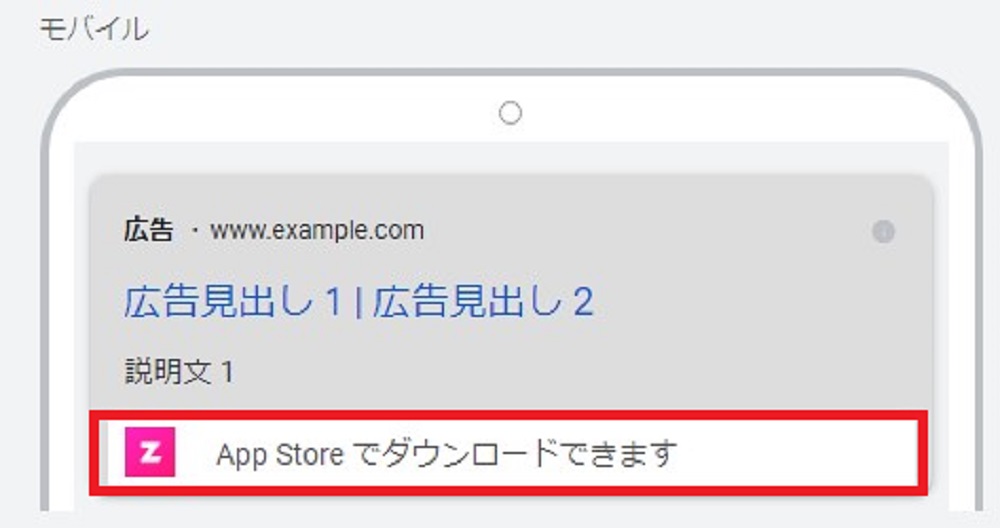
AndroidとiOSのタブレットを含む、モバイル端末でGoogle検索をした場合に表示されます。
ユーザーをアプリストアのインストールページへ誘導できるため、自社でモバイルアプリをリリースしている企業におすすめです。
アプリリンク表示オプションのメリット
アプリリンク表示オプションを設定するメリットは、以下の通りです。
- 広告とアプリを同時に訴求できる
- 広告効果を詳しく分析できる
- 端末に合わせて最適なリンクを自動表示
- 運用中も編集できる
1つずつ見てみましょう。
広告とアプリを同時に訴求できる
アプリリンク表示オプションを設定すると、LP(ランディングングページ)とアプリを同時に訴求できます。
LPで商品・サービスの宣伝をしながら、アプリの存在もユーザーに知ってもらえます。
クリックするだけでインストール画面に直接とべるため、ユーザーにダウンロードしてもらいやすいのもメリットです。
広告効果を詳しく分析できる
アプリリンク表示オプションでは、広告効果を詳しく分析できるのも大きなメリットです。
例えば、広告見出しのクリック数とアプリリンク表示オプションのクリック数を比較したり、掲載した結果をキャンペーンや広告グループごとに分析できたりできます。
クリック結果を要素別に確認できるため、より正確な分析・改善ができます。
端末に合わせて最適なリンクを自動表示できる
各アプリストア用にアプリリンク表示オプションを作成すると、ユーザーの端末に適したリンクを自動で表示してくれます。
iOS端末にはApple App Storeのリンク、Android端末にはGoogle Play Storeのリンクを自動で表示するため、OSごとに設定する手間がかからないのがメリットです。
また、タブレット専用アプリのアプリリンク表示オプションを作成した場合、スマートフォンの画面には表示されません。
運用中も編集できる
アプリリンク表示オプションは、運用している途中でも編集できます。運用中に設定を変更しても掲載結果のデータはリセットされません。
「編集したいけど、これまでの掲載結果データがなくなるのは困る…。」という事態にもならず、気軽に編集できる点もアプリリンク表示オプションのメリットです。
アプリリンク表示オプションの設定方法
アプリリンク表示オプションの設定は、以下の3ステップで設定できます。
- 広告管理画面を開く
- アプリリンク表示オプションの設定画面を開く
- 必要事項を入力
画像付きで解説するので、一緒に設定してみてください。
※アプリリンク表示オプションを利用するには、以下の3点を事前に用意しなければなりません。
- ストアで公開中のモバイルアプリ
- モバイルアプリのパッケージ名(Android)もしくはアプリID(iOS)
- アプリの詳細情報ページやダウンロード ページのURL
1.広告管理画面を開く
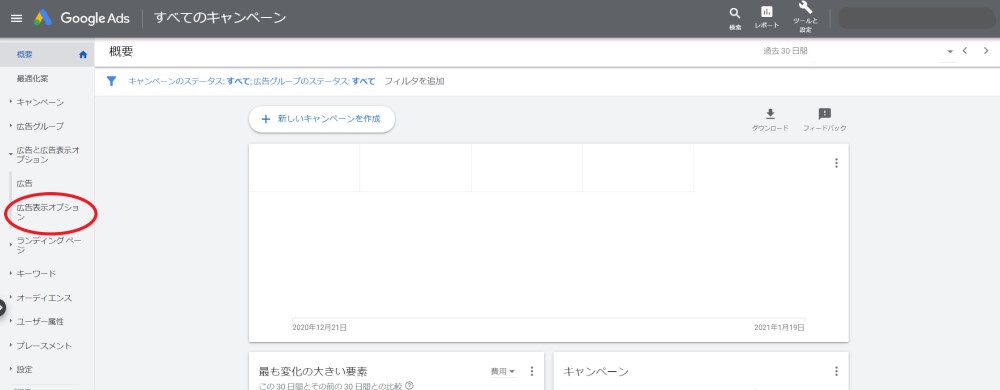
Google広告の管理画面を開きます。
画面左側にメニューが表示されるので、「広告表示オプション」をクリックしてください。
2.アプリリンク表示オプションの設定画面を開く
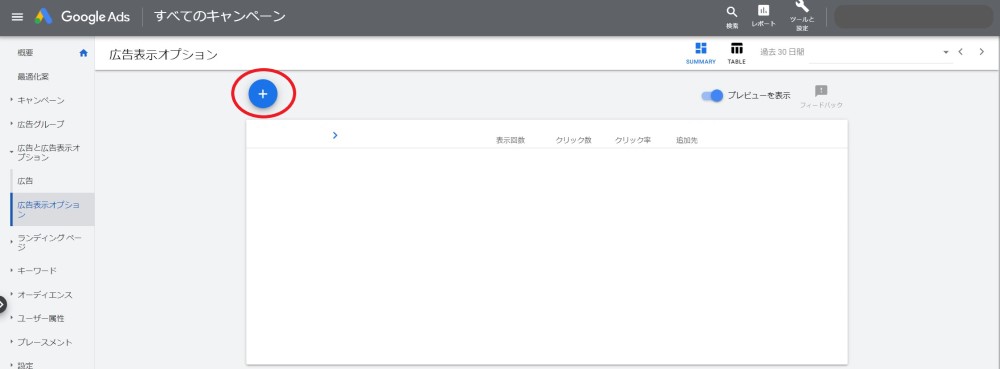
画面が切り替わったら、画面上部に表示される青のプラスマークをクリックします。
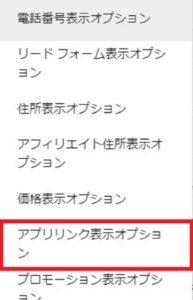
さまざまな広告表示オプションが表示されるので、「アプリリンク表示オプション」を選択してください。
3.必要事項を入力
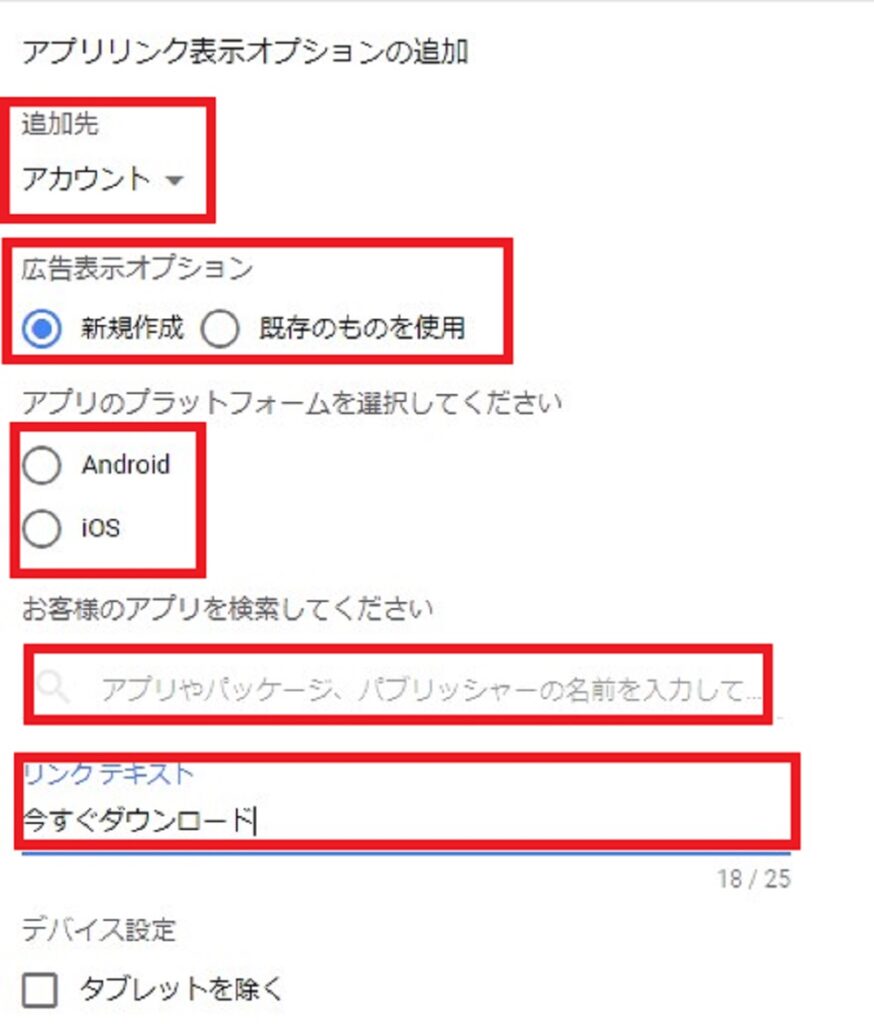
アプリリンク表示オプションの設定画面に変わったら、必要事項を入力していきます。
- 追加先:「アカウント・キャンペーン・広告グループ」から選択
- 広告表示オプション:「新規作成・既存のものを使用」から選択
- アプリのプラットフォーム:AndroidかiOSのどちらかを選択
- 検索フィールド:自社のアプリ名を入力して検索
- リンクテキスト:表示したいテキストを入力
上記の5点を選択・入力して設定します。
また、タブレットに非対応のアプリの場合は「タブレットを除く」にチェックを入れましょう。
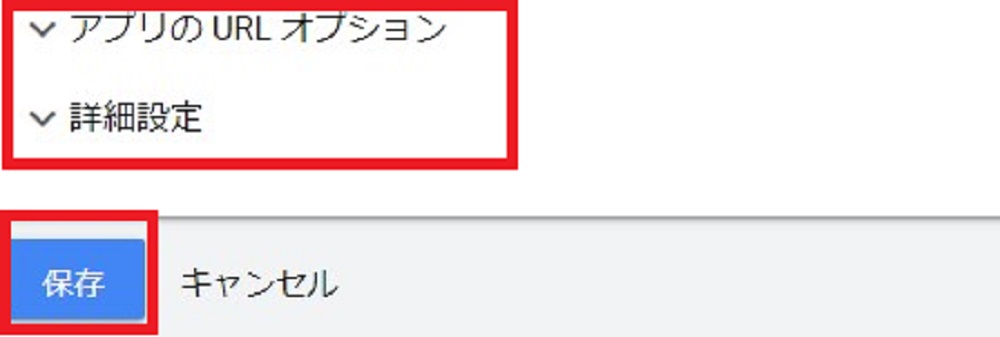
基本的な設定事項の下には、「アプリのURLオプション」と「詳細設定」があります。
「アプリのURLオプション」では、カスタムトラッキングパラメータを設定できます。
表示する曜日や時間帯、開始日・終了日などを決めたい場合は「詳細設定」を開いて設定してください。
最後に「保存」をクリックすれば、アプリリンク表示オプションの設定は完了です。
アプリリンク表示オプションの注意点
アプリリンク表示オプションを利用すると、二重課金が発生する場合もあります。
ユーザーが広告本体ととアプリリンク表示オプションの両方をクリックした場合、2回分の広告料金を支払わなければなりません。
1ユーザー当たりにかかる広告費がかさんでしまうケースもあるのでご注意ください。
おわりに
本記事ではアプリリンク表示オプションについて解説しました。
アプリリンク表示オプションは、自社のアプリをリスティング広告と同時に表示でき、スマホユーザーに効果的な広告表示オプションです。
アプリリンク表示オプションは設定方法もシンプルで分かりやすいので、本記事を参考にしながら設定してみてください。
本記事がアプリリンク表示オプションについて知りたいと思っている方の参考になれば幸いです。





















